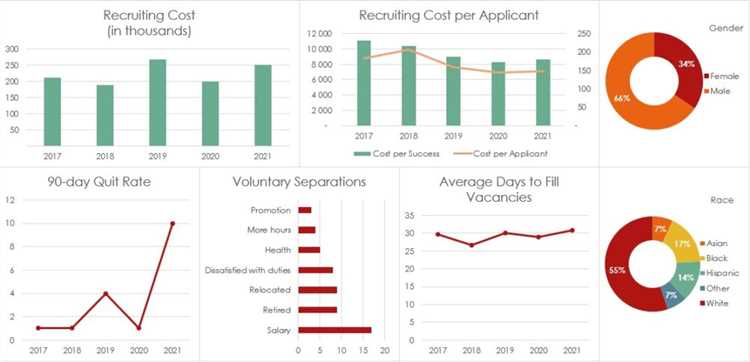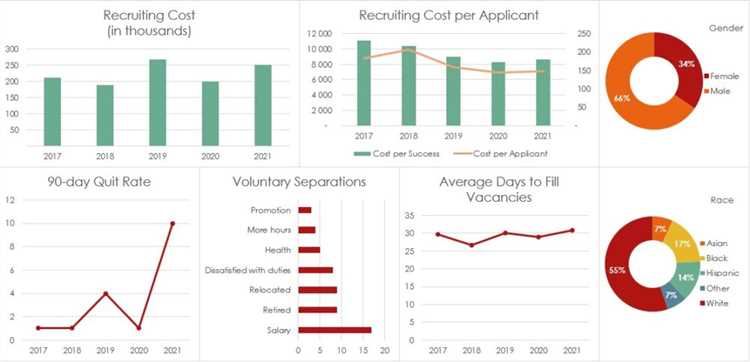
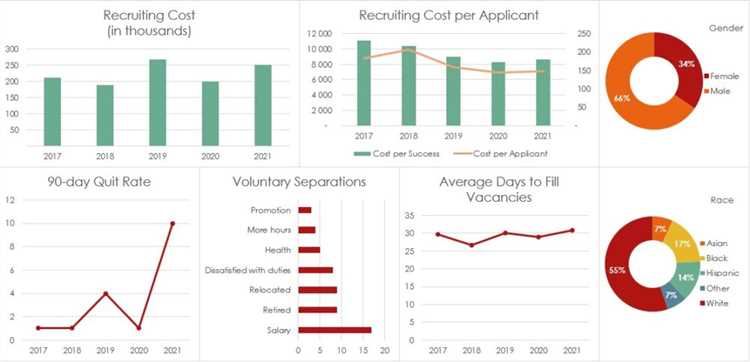
Excel является одним из самых популярных инструментов для анализа и визуализации данных. Он предоставляет множество инструментов и возможностей для создания различных графиков и диаграмм, которые помогают представить данные наглядно и понятно. Однако, использование комбинированных графиков и диаграмм может быть еще более эффективным способом представления сложных данных.
Комбинированные графики и диаграммы в Excel позволяют объединить несколько типов графиков в одном, чтобы представить несколько показателей или связанных наборов данных. Например, вы можете использовать комбинированный график, чтобы сравнить продажи различных продуктов по категориям, одновременно отображая как общую сумму продаж, так и долю каждой категории.
Комбинированные графики и диаграммы предоставляют более полную информацию и позволяют выявить связи и тренды между различными наборами данных. Они также обеспечивают возможность легкого сравнения показателей и обнаружения аномалий или особенностей в данных. Кроме того, Excel предоставляет множество опций и настроек для индивидуального оформления комбинированных графиков и диаграмм, что позволяет адаптировать их под конкретные потребности и требования анализа данных.
В итоге, использование комбинированных графиков и диаграмм в Excel может сделать представление данных более наглядным, информативным и понятным. Этот инструмент позволяет аналитикам и бизнес-пользователям лучше понимать данные, принимать более обоснованные решения и обнаруживать скрытые тренды и паттерны в данных.
Применение комбинированных графиков и диаграмм для визуализации данных в Excel
Комбинированные графики и диаграммы в Excel позволяют отображать несколько наборов данных на одном графике или диаграмме, что облегчает сравнение трендов и взаимосвязей. Вы можете комбинировать линейные, столбчатые и точечные графики на одном графике или диаграмме для наглядного представления данных.
Например, вы можете использовать комбинированный график, чтобы отобразить изменения температуры и осадков в разные периоды времени — обозначив температуру с помощью линейного графика, а осадки — с помощью столбчатого графика. Это поможет наглядно представить, как температура влияет на количество осадков.
Комбинированные диаграммы также полезны для отображения данных с разными шкалами, такими как денежные суммы и процентные значения. Например, вы можете использовать комбинированную диаграмму, чтобы показать продажи и процент прибыли по месяцам — с помощью столбчатой диаграммы для продаж и линейной диаграммы для процента прибыли. Это поможет вам увидеть, как продажи влияют на прибыльность вашего бизнеса.
Что такое комбинированные графики и диаграммы?
Например, можно создать комбинированную линейно-столбчатую диаграмму, чтобы показать как изменяется продажа различных товаров в течение времени. Это позволит наглядно представить связь между временем и объемом продажи каждого товара. Комбинированные графики и диаграммы также могут быть использованы для сравнения двух различных наборов данных в одном изображении, что позволяет выявить связи и противоположности между ними.
В целом, комбинированные графики и диаграммы предоставляют более гибкий и удобный способ визуализации данных и позволяют более эффективно анализировать информацию. Они являются мощным инструментом для представления сложных данных и помогают лучше понять взаимосвязи между различными переменными.
Преимущества использования комбинированных графиков и диаграмм в Excel
Использование комбинированных графиков и диаграмм в Excel предоставляет множество преимуществ для визуализации данных и анализа информации. Комбинирование различных типов графиков и диаграмм в одном общем представлении помогает выделить важные тренды и зависимости в данных.
1. Создание комплексных представлений данных: Комбинирование графиков и диаграмм позволяет объединить различные типы визуализации (например, столбцы, линии и круговую диаграмму) для создания более полной и наглядной картины данных. Это позволяет проще обнаруживать связи и понимать сложные взаимосвязи между переменными.
2. Акцентирование на ключевых моментах: Комбинированные графики позволяют выделить особо важные точки и моменты в данных путем использования различных типов линий, цветов и маркеров на одном графике. Это помогает подчеркнуть ключевые тренды и контрастировать различные переменные для более точного анализа данных.
3. Эффективная передача информации: Комбинированные графики и диаграммы в Excel позволяют представить большой объем данных в компактной и легко воспринимаемой форме. Они могут содержать не только числовые данные, но и текстовые описания, что делает их более информативными и понятными для аудитории.
4. Возможности для анализа и прогнозирования: Комбинированные графики и диаграммы обеспечивают возможность проводить более глубокий анализ и прогнозирование данных. Они позволяют отображать переменные во времени, выделять сезонные тренды, а также создавать прогнозные модели на основе исторических данных. Это помогает принимать более обоснованные и информированные решения на основе данных.
5. Легкость использования и настройки: Excel обеспечивает широкий набор функций и инструментов для создания комбинированных графиков и диаграмм. Пользователи могут легко настроить внешний вид, масштаб, цвета и другие параметры графиков для достижения желаемого эффекта. Более того, Excel предоставляет гибкую систему формул и функций для автоматизации создания и обновления комбинированных графиков по мере изменения данных.
В целом, использование комбинированных графиков и диаграмм в Excel обеспечивает эффективное представление данных, улучшенный анализ и принятие обоснованных решений на основе информации. Эти инструменты становятся особенно полезными при работе с большими объемами данных и сложными взаимосвязями между переменными.
Варианты комбинированных графиков и диаграмм в Excel
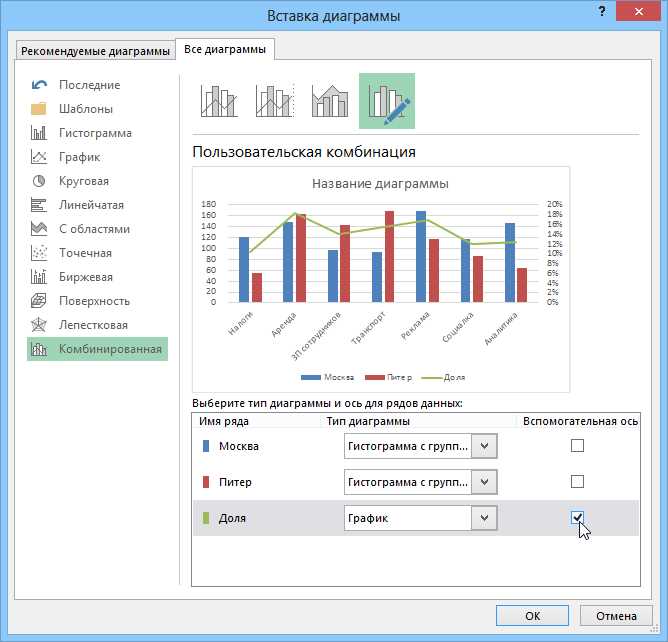
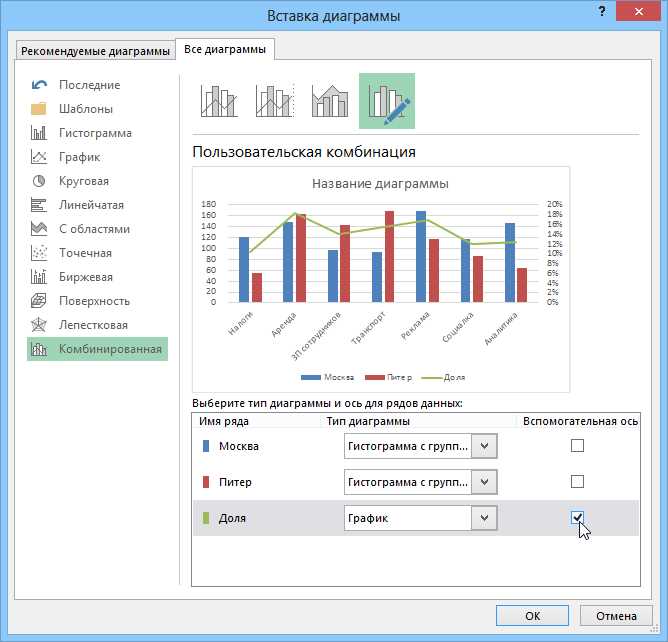
В Excel можно создавать комбинированные графики, объединяя, например, столбчатую диаграмму и линейный график на одной плоскости. Это может быть полезно, когда нужно отобразить совместное изменение двух различных показателей.
Другим вариантом комбинирования является добавление дополнительной оси Y или X к существующему графику. Это полезно, когда значения двух переменных имеют совершенно разный диапазон и нужно визуализировать их вместе на одной диаграмме. Создание двух осей позволяет увидеть соотношение между показателями и легко сравнить их изменения.
Также в Excel можно комбинировать различные типы диаграмм, например, линейную диаграмму и круговую диаграмму. Это может быть полезно для отображения соотношений между частями и целым в динамике.
Возможности комбинирования графиков и диаграмм в Excel позволяют создавать более сложные и информативные визуализации данных, которые помогают лучше понять и анализировать представленную информацию.
Как создать комбинированные графики и диаграммы в Excel
В Excel есть возможность создавать комбинированные графики и диаграммы, которые позволяют комбинировать различные типы графиков и диаграмм на одной оси. Это полезная функция, которая позволяет визуализировать несколько наборов данных с различными характеристиками.
Чтобы создать комбинированный график или диаграмму в Excel, необходимо выбрать данные, которые вы хотите отобразить, а затем применить соответствующую функцию. Для этого вы можете использовать команду «Вставка» в верхней панели меню и выбрать необходимый тип диаграммы. Затем вы можете добавить данные, выбрав определенные столбцы или строки и указать, какие типы графиков или диаграмм вы хотите использовать.
Для настройки комбинированного графика или диаграммы, вы можете изменить оси, добавить заголовки и легенду, изменить шрифт и цвета. Также вы можете настроить отображение данных на графике, выбрав нужные параметры, такие как объем данных, шкала, стиль линии или штриховки.
Создание комбинированных графиков и диаграмм в Excel может быть полезным при анализе больших объемов данных и представлении результатов исследования визуально. Они помогают визуально сравнивать различные наборы данных и выявлять тренды и закономерности. Благодаря комбинированным графикам и диаграммам в Excel, вы можете представить данные более наглядно и понятно для аудитории.
Настройка комбинированных графиков и диаграмм в Excel
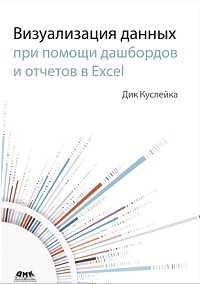
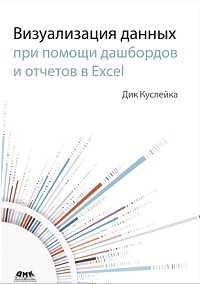
Excel предоставляет возможность создания комбинированных графиков и диаграмм, которые объединяют в себе несколько типов графиков или диаграмм. Это отличный способ визуализации различных данных и сравнения их взаимосвязи.
Для настройки комбинированного графика или диаграммы в Excel необходимо выбрать соответствующие данные и открыть вкладку «Вставка» в главном меню. Затем следует выбрать тип графика или диаграммы, который соответствует требуемым данным.
Когда график или диаграмма созданы, можно настроить их по своему усмотрению. Например, можно изменить оси координат, добавить заголовки и подписи к оси, выбрать цвета и шрифты для элементов графика или диаграммы.
Комбинированные графики и диаграммы в Excel являются мощным инструментом для визуализации данных и позволяют более детально анализировать информацию. Используйте эти настройки, чтобы создать эффективные графики и диаграммы, которые помогут вам принять взвешенные решения на основе данных.
Примеры использования комбинированных графиков и диаграмм в Excel
Один из примеров использования комбинированных графиков и диаграмм в Excel — это отображение соотношения дохода и расходов в течение определенного периода времени. В этом случае можно использовать столбчатую диаграмму для отображения расходов и линейный график для отображения дохода. Таким образом, можно наглядно увидеть, как изменение дохода влияет на соотношение дохода и расходов.
Другим примером использования комбинированных графиков и диаграмм является анализ сезонности продаж. В этом случае можно сочетать линейную диаграмму для отображения общего объема продаж и круговую диаграмму для демонстрации доли каждого сезона в общих продажах. Это позволяет легко определить сезонные изменения и выявить наиболее популярные периоды для продаж.
Вопрос-ответ:
Что такое комбинированные графики и диаграммы в Excel?
Комбинированные графики и диаграммы в Excel представляют собой сочетание двух или более различных типов графиков или диаграмм на одном графическом объекте.
Как создать комбинированный график в Excel?
Для создания комбинированного графика в Excel необходимо выбрать данные, перейти во вкладку «Вставка», выбрать желаемый тип графика, а затем добавить второй тип графика, щелкнув правой кнопкой мыши на существующем графике и выбрав пункт «Добавить данные».
Какие примеры использования комбинированных графиков и диаграмм в Excel?
Примеры использования комбинированных графиков и диаграмм в Excel включают сравнение данных разных типов, отображение трендов на одном графике, представление данных со сложной структурой, а также объединение нескольких графиков в один для удобного сравнения и анализа.
Как настроить комбинированный график в Excel?
Для настройки комбинированного графика в Excel можно изменить тип и стиль каждого из графиков, добавить и удалить оси, добавить легенду и подписи к графикам, изменить масштаб осей и многое другое. Для настройки каждого элемента графика необходимо щелкнуть правой кнопкой мыши на нем и выбрать нужные опции в контекстном меню.
Как в Excel создать комбинированный график с двумя осями Y?
Для создания комбинированного графика с двумя осями Y в Excel необходимо выбрать данные для двух графиков, перейти на вкладку «Вставка», выбрать желаемый тип графика для одного набора данных и затем выбрать тип графика «Разброс» для второго набора данных. После этого нужно щелкнуть правой кнопкой мыши на графике разброса, выбрать «Изменить данные графика» и выбрать данные для второй оси Y.
Как можно использовать комбинированный график в Excel?
Комбинированные графики в Excel позволяют отображать различные типы данных на одном графике. Например, вы можете представить данные о выручке и количестве продаж на одном графике, используя линейный график для выручки и столбчатый график для количества продаж. Такой график помогает визуализировать связь между различными переменными и облегчает анализ данных.
Какую информацию можно передать с помощью диаграмм в Excel?
Диаграммы в Excel используются для визуализации данных и передачи различных типов информации. Например, круговая диаграмма можно использовать для показа распределения процентного соотношения разных категорий или доли населения. Гистограмма позволяет отобразить распределение значений по различным интервалам или категориям. Линейная диаграмма помогает отслеживать изменение значения переменной со временем. Различные типы диаграмм в Excel могут быть использованы для передачи исходной информации и облегчения анализа данных.